ERP Cloud Systems - ربط الشحن في ERPNext
ربط الشحن في ERPNext
تم تقديمه في الإصدار 13
تساعدك ميزة الشحن في ERPNext على مقارنة أسعار الشحن المقدمة من مزودي الخدمة المختلفين، وإنشاء ملصقات الشحن، وتتبع حالة الشحنات بسهولة.
يدعم النظام الربط مع مزودي الخدمة التاليين:
- LetMeShip
- SendCloud
للاستفادة من هذه المزايا، يجب تثبيت تطبيق ERPNext Shipping على موقعك. ويمكن الحصول على التطبيق من GitHub,Frappe Cloud Marketplace أو عبر التواصل مع منصة الاستضافة الخاصة بك.
1. الإعداد
حتى يعمل التطبيق بسلاسة، يجب إنشاء مفتاح API من أحد مزودي الخدمة المذكورين أعلاه.
فيما يلي دليل الإعداد لكل مزود خدمة:
1.1 SendCloud
- قم بالتسجيل في SendCloud.
- اتبع الخطوات لإنشاء Public KeyوSecret Key.
- ابحث عن SendCloudفي شريط البحث (Awesome Bar) داخل
- أدخل Public Keyفي حقل API Key، وSecret Key في حقل API Secret داخل مستند SendCloud DocType.
- فعّل خيار Enabled.
- احفظ التغييرات.
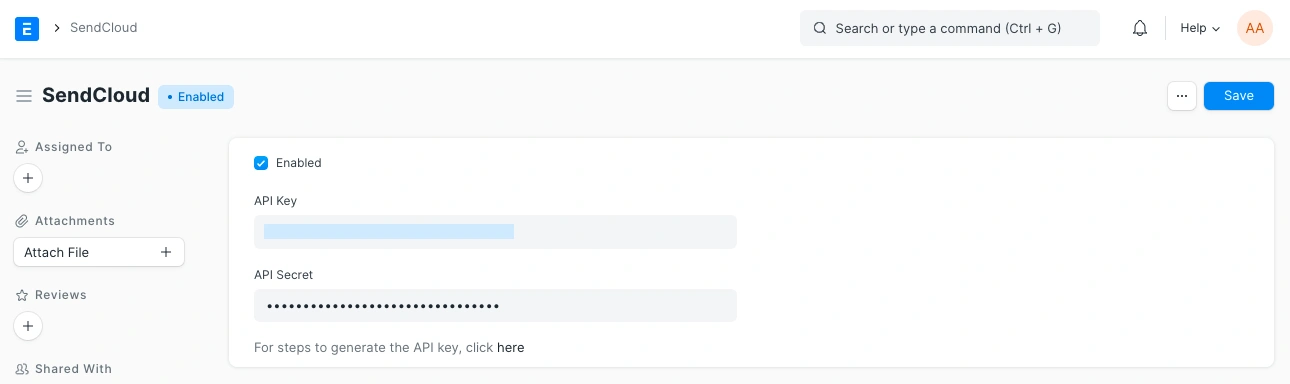
1.2 LetMeShip
- قم بالتسجيل في LetMeShip.
- اتبع الخطوات لإنشاء API IDوAPI Password.
- ابحث عن LetMeShipفي شريط البحث داخل
- أدخل API IDوAPI Password في مستند LetMeShip DocType.
- فعّل خيار Enabled.
- احفظ التغييرات.
2. المميزات
2.1 مقارنة أسعار الشحن
بمجرد تقديم الشحنة (Shipment) وبعد تثبيت تطبيق الشحن، سيظهر زر Fetch Shipping Rates.
عند الضغط عليه، ستظهر قائمة بالخدمات المتاحة مع مزودي الخدمة والأسعار الخاصة بكل منهم عرض الأسعار (Fetch Rates)
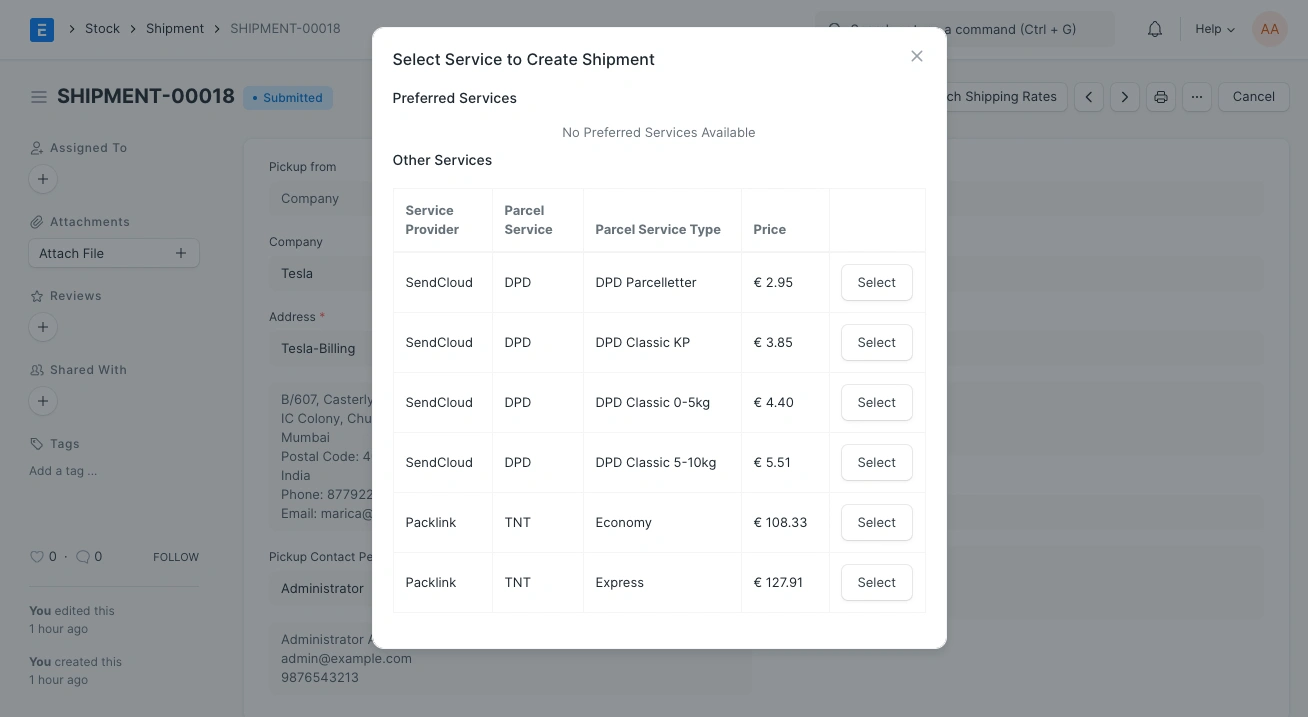
يمكنك أيضًا إضافة الخدمات التي تستخدمها بشكل متكرر إلى الخدمات المفضلة (Preferred Services) باستخدام إعداد Parcel Service Type:
- افترض أن الخدمة المحددة هي الخدمة التي تستخدمها بشكل متكرر.
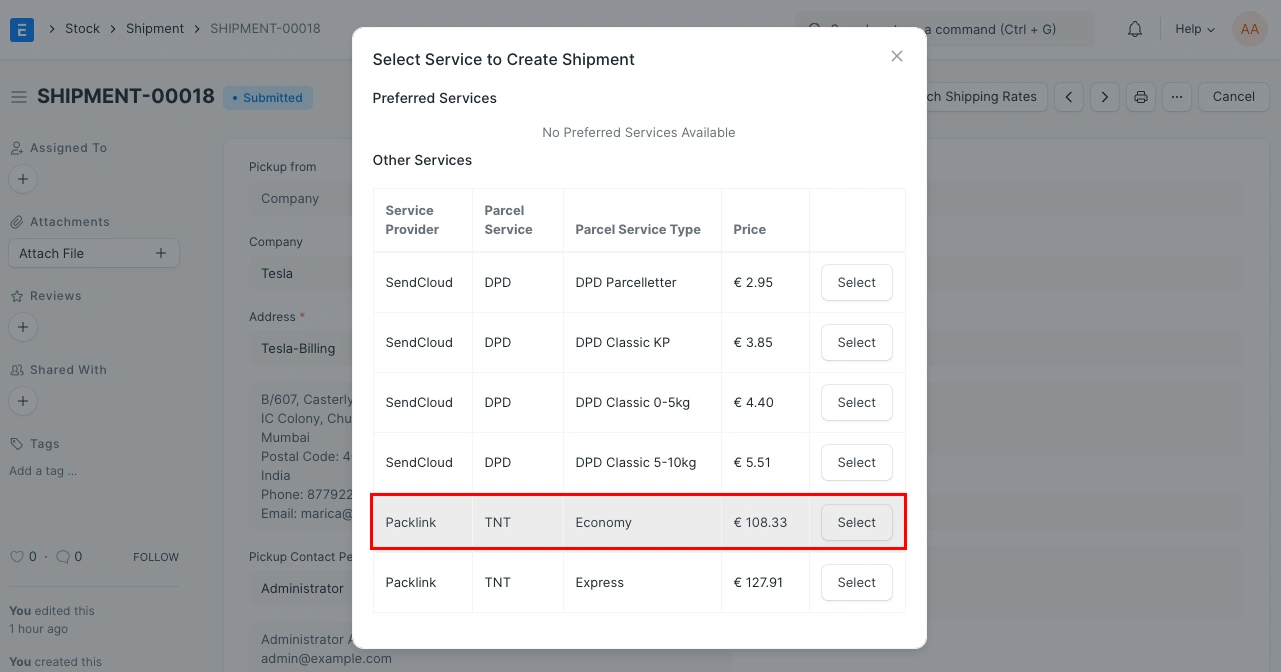
- انتقل إلى Parcel Service Type > Newلإنشاء خدمة شحن جديدة. في مثالنا: TNT.
- أضف نوع خدمة الشحن (Parcel Service Type) في مثالنا: Economy.
- أضف "Economy" إلى جدول Parcel Service Type Aliasأيضًا.
- أضف وصفًا (اختياري).
- فعِّل خانة Show in Preferred Services List.
- اضغط حفظ (Save).
الآن، عند الضغط على Fetch Shipping Rates، ستظهر الخدمة المحددة مسبقًا دائمًا ضمن قائمة الخدمات المفضلة (Preferred Services).
2.2 إنشاء الشحنة
بعد مقارنة الأسعار، يمكنك اختيار الخدمة المناسبة من خلال الضغط على Select بجانب مزود الخدمة المطلوب.
بمجرد الضغط، سيتم إنشاء الشحنة تلقائيًا على منصة مزود الخدمة.
ستلاحظ أن قسم Shipment Information يتم تحديثه تلقائيًا بناءً على تفاصيل الشحنة التي تم إنشاؤها.
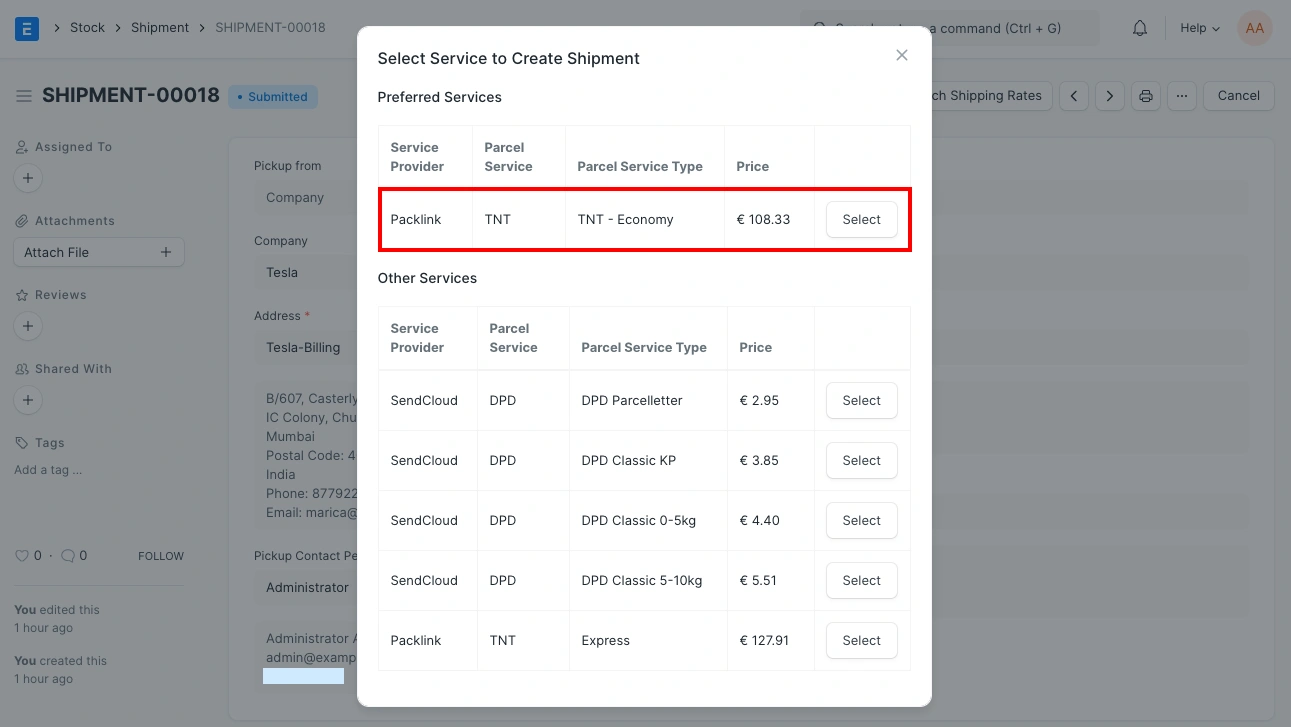
يمكنك أيضًا البحث عن المعاملة على منصة مزود الخدمة باستخدام حقل Shipment ID.
2.3 طباعة ملصقات الشحن
للاستفادة من زر Print Shipping Label، يجب أن يتم إنشاء Shipment ID في السجل الحالي أولاً.
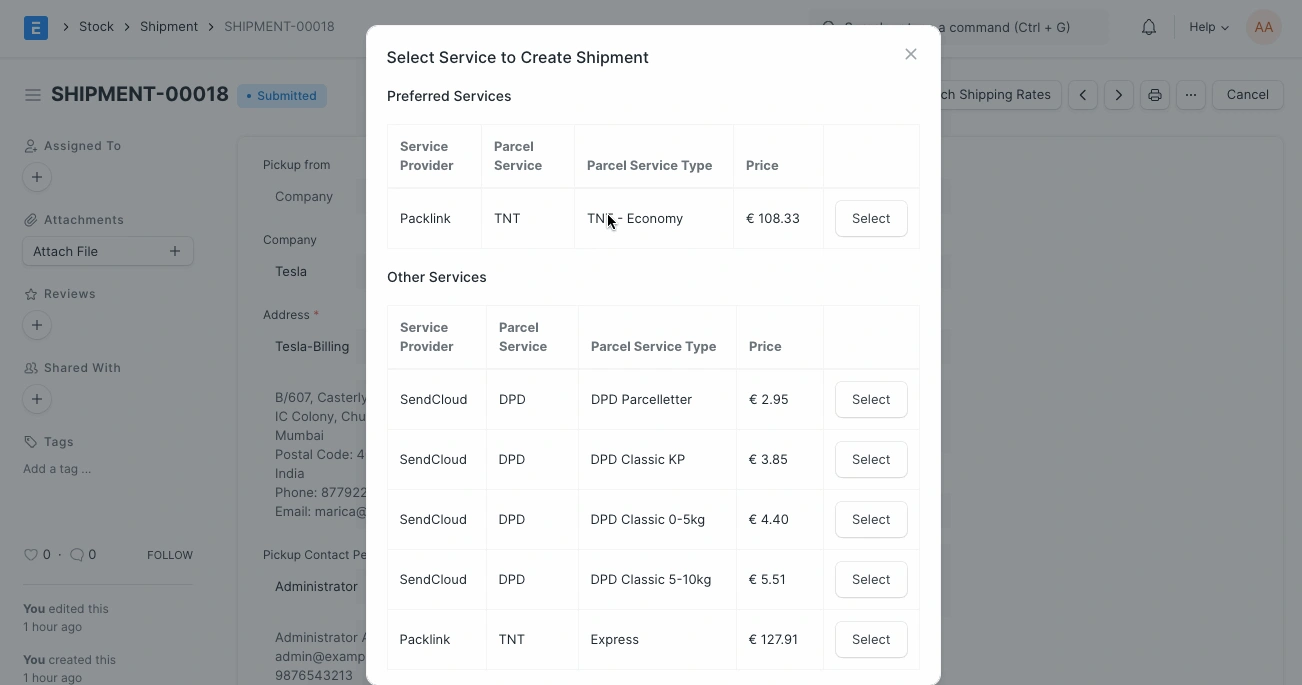
بعد ذلك، يمكنك الضغط على الزر لإنشاء ملصق الشحن (Shipping Label) الخاص بك.
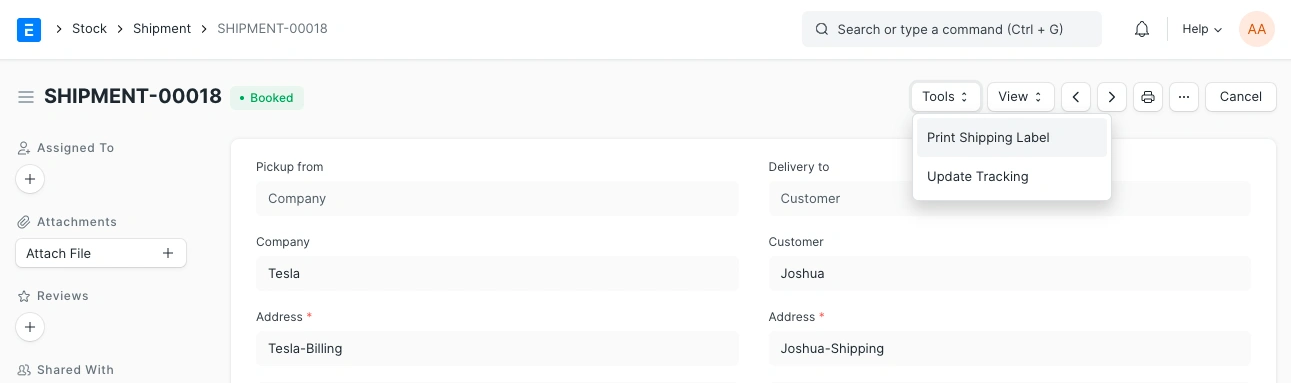
يمكنك أيضًا تتبع حالة الشحنة من خلال الضغط على:
عرض > تتبّع الحالة
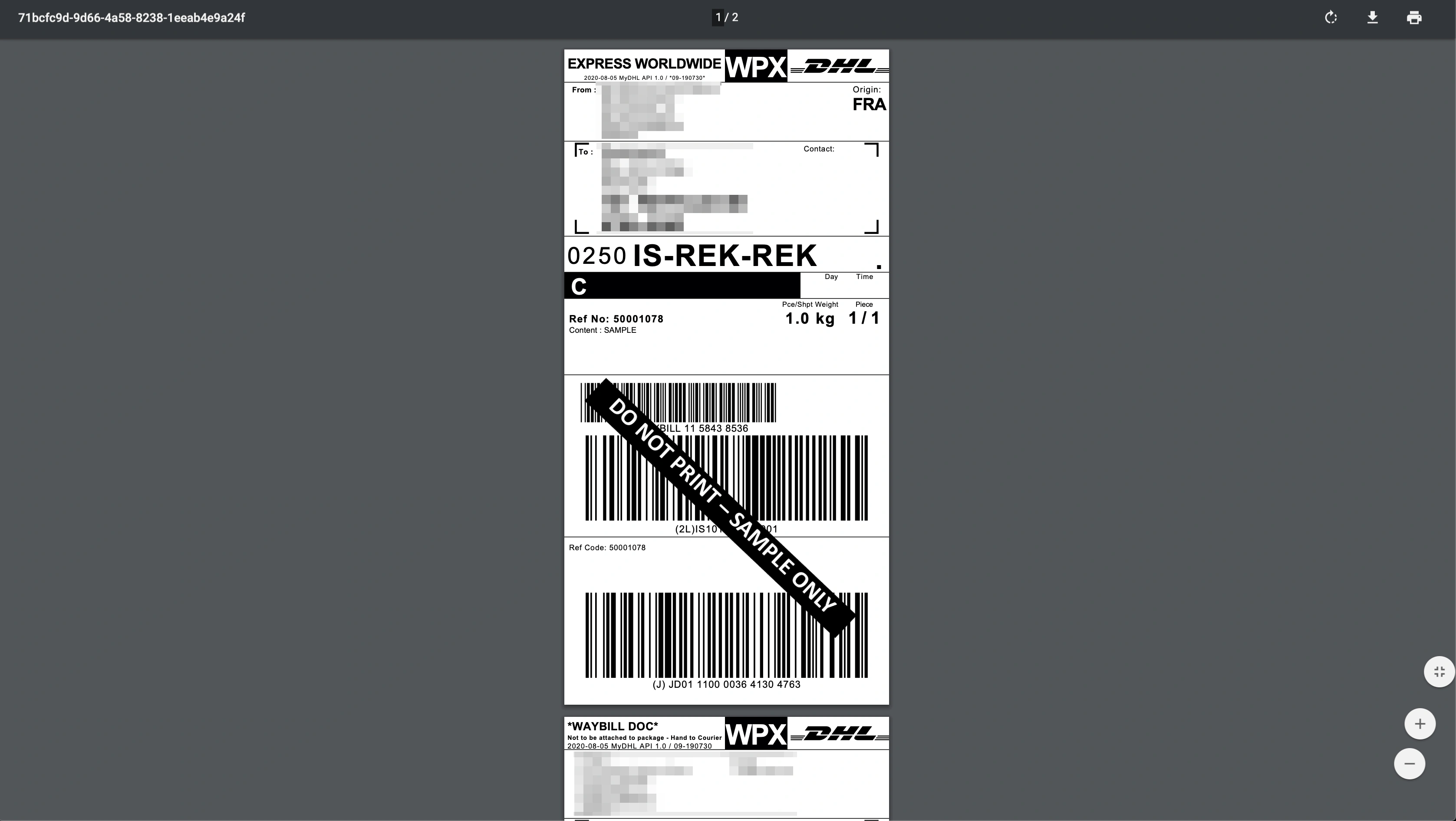
ملاحظة: قد لا تكون المنصات المتكاملة حاليًا متاحة في جميع المناطق. يُرجى زيارة الروابط المرفقة مع كل منصة لمعرفة التفاصيل الخاصة بمنطقتك.
